Tu stāvi priekšā izaicinājumam iekļaut Adobe InDesign jauniegūtus attēlus ar citu faila paplašinājumu esošajā projektā? Tā vietā, lai stundām ilgi manuāli meklētu katru attēlu un to nomainītu, tu iemācīsies, kā to efektīvi un laiku taupoši izdarīt. Jaunākajās InDesign versijās process ir kļuvis krietni vienkāršāks, kas var ietaupīt daudz nervu.
Galvenie secinājumi
Ar funkciju „Atkal saistīt ar mapē“ saistīšanas paletē tu vari ātri nomainīt attēlus ar jauno faila paplašinājumu, nepārsniedzot tos atsevišķi. Tas ļauj tev strādāt efektīvāk un ietaupīt laiku, īpaši, ja failu formāti mainās projekta laikā.
Solim pa solim instrukcija
Lai izmantotu funkciju „Atkal saistīt ar mapē“, izpildi šādas darbības:
Vispirms atver savu jau esošo InDesign dokumentu. Ievieto savus attēlus, kas iespējams ir dažādos faila formātos, savā vēlamajā izkārtojumā. Vecākajās versijās tev bija jāiegulda daudz manuāla darba, lai attēlus nomainītu atsevišķi. Tomēr jaunākajās versijās šis process ir krietni vienkāršots.
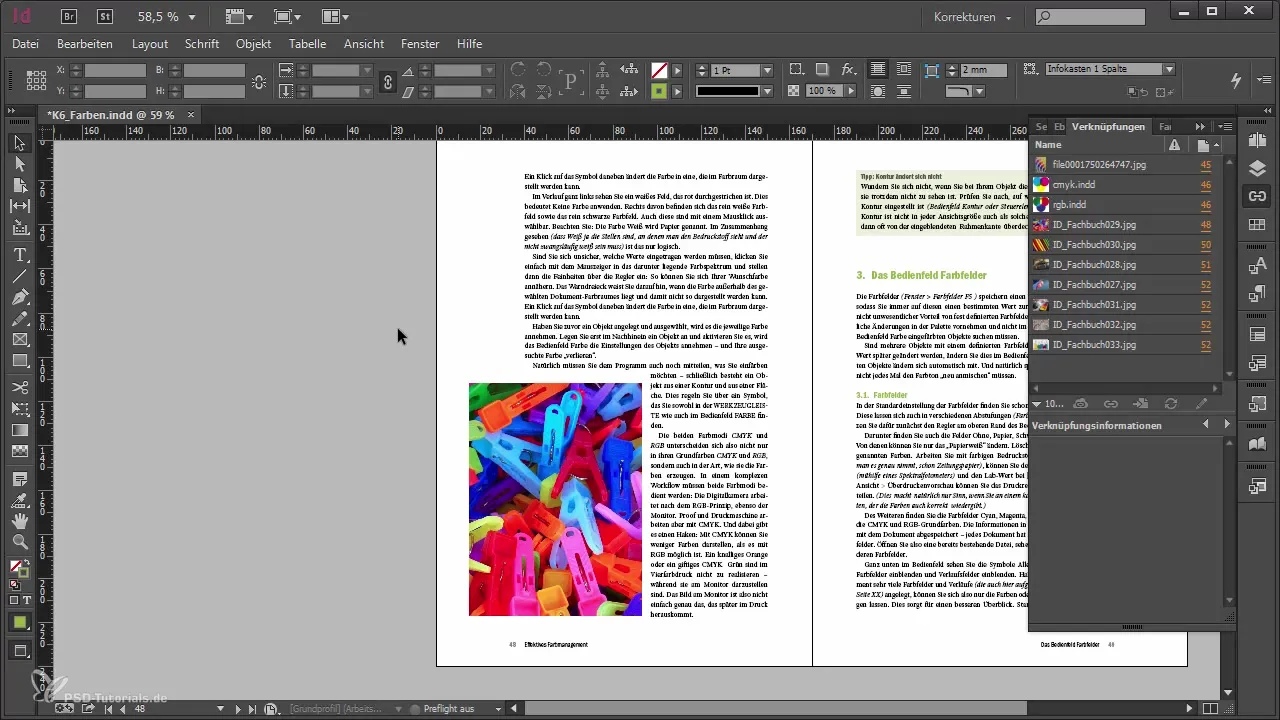
Ja tev ir attēls, kuram piešķirts jauns faila paplašinājums un šis attēls steidzami ir nepieciešams, atver saistīšanas paleti. Tu to atradīsi panelī, kas ir redzams lielākajā daļā InDesign darba vietu. Tas ļaus tev redzēt visus saistītos attēlus vienlaikus.
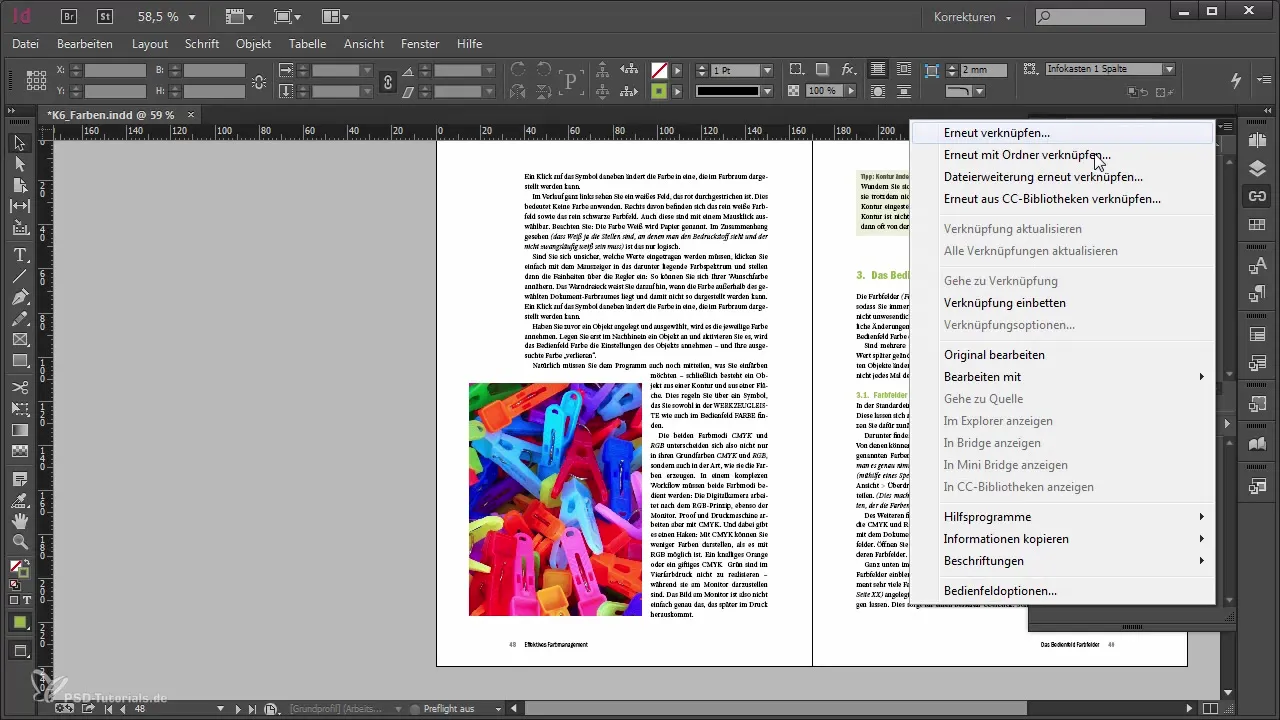
Saistīšanas paletē tu izvēlies komandu „Atkal saistīt ar mapē“. Šī komanda ļauj tev informēt InDesign par to, kur atrodas tavi jauniegūtie grafiki un kādā formātā tie ir.
Tagad tu vari izvēlēties jauno mapi. Mēs pieņemsim, ka mape ir saglabāta uz tavas darbvirsmas. Izvēlies šo atbilstošo mapi, lai turpinātu procesu.
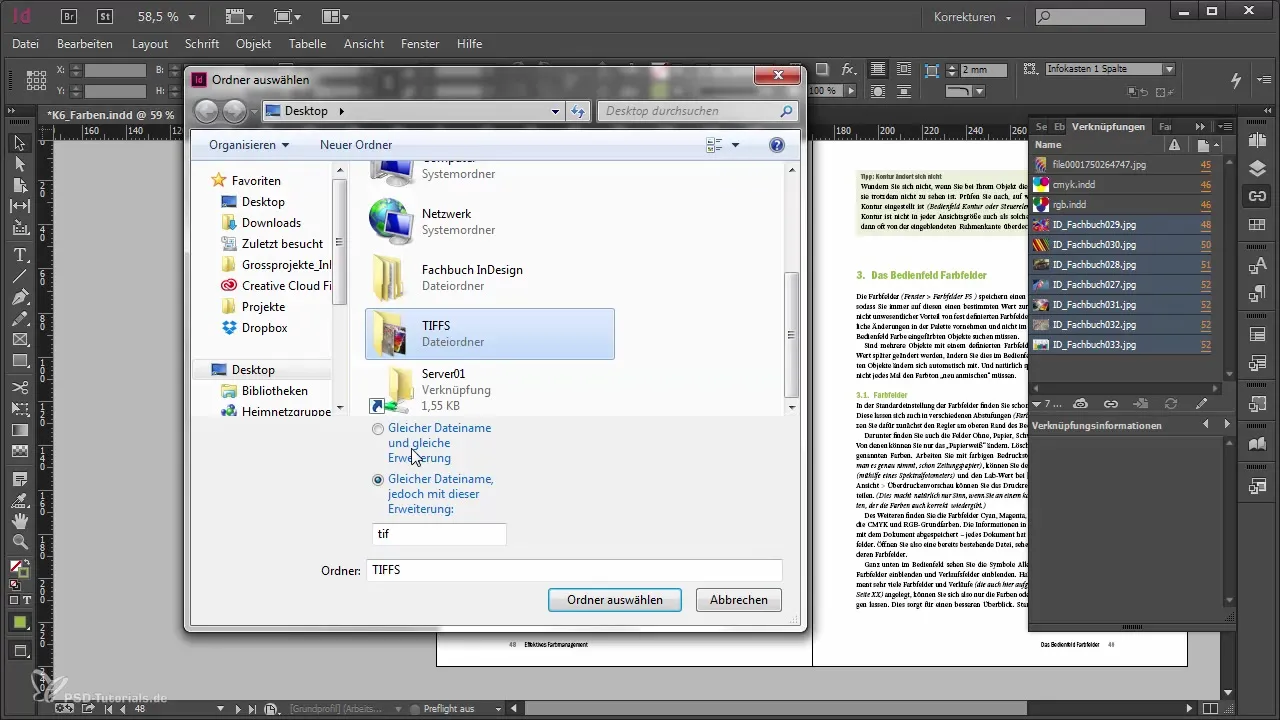
Pēc tam, kad esi izvēlējies mapi, tevi aicinās apstiprināt, ka failiem šajā jaunajā mapē ir tādi paši faila nosaukumi kā vecajiem failiem, tomēr tie ir ar citu faila paplašinājumu – mūsu gadījumā TIFF.
Kad viss ir iestatīts, klikšķini uz „Izvēlēties mapi“. InDesign īsu brīdi aprēķinās un pārbaudīs, vai tas var veiksmīgi saistīt jaunās failus.
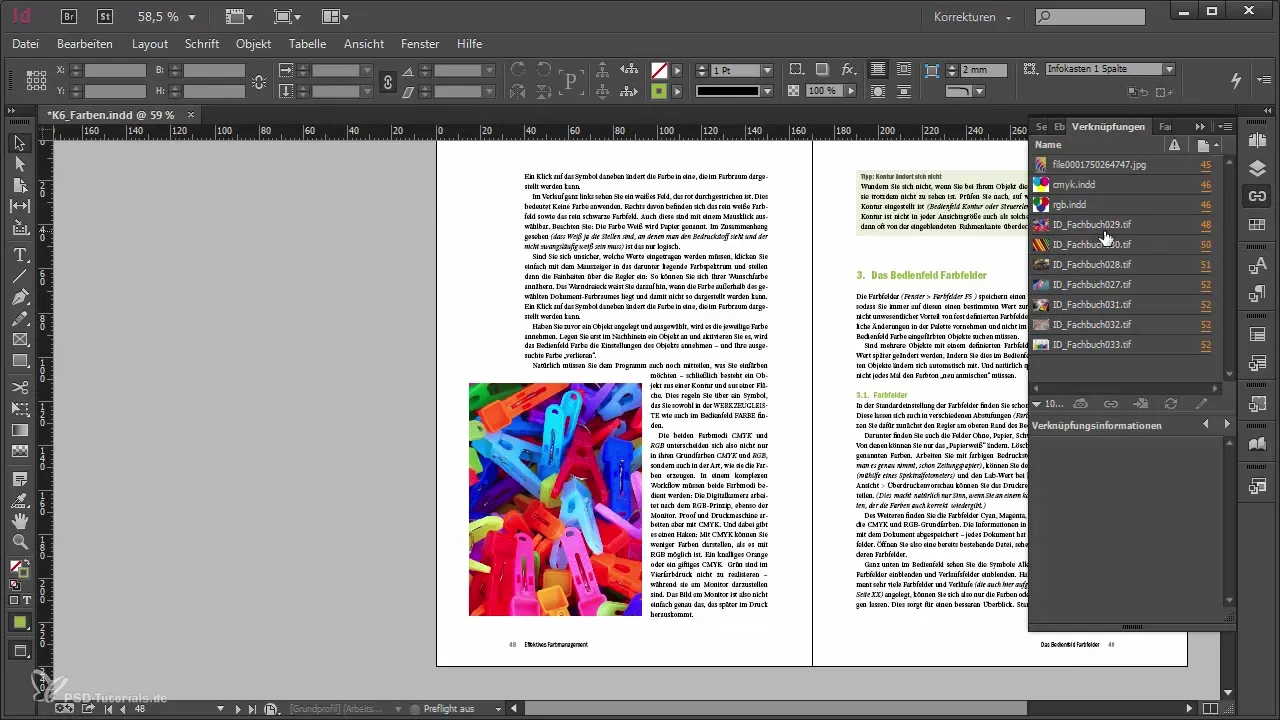
Pēc dažām sekundēm tu pamanīsi, ka visi TIFF faili vai JPEG faili, kas tev bija dokumentā, automātiski tika nomainīti ar jauno TIFF. Tas ir liels solis uz efektīvāku darbību, jo tu vari iegūt būtiskus laika ietaupījumus, nomainot attēlus, ja faila formāti mainās darba procesa laikā.
Kopsavilkums - Attēlu iekļaušana Adobe InDesign
Šajā instrukcijā tu uzzināji, cik viegli un ātri ir Adobe InDesign nomainīt attēlus ar citu faila paplašinājumu, izmantojot funkciju „Atkal saistīt ar mapē“. Tā vietā, lai grūti katru attēlu manuāli mainītu, tu vari ar dažiem klikšķiem veikt visus labojumus un tādējādi ietaupīt laiku, ko vari veltīt svarīgākām darbībām.
Biežāk uzdotie jautājumi
Kur es varu atrast saistīšanas paleti InDesign?Saistīšanas paleti tu atradīsi panelī, parasti labajā sānu joslā.
Ko man darīt, ja jaunā mape nesatur failus?Ja jaunā mape nesatur failus, saistīšana netiks veiksmīgi izveidota. Pārliecinies, ka nepieciešamie attēlu faili ir mapē.
Kā es varu pārliecināties, ka failu nosaukumi ir identiski?Salīdzini failu nosaukumus vecajā un jaunajā mapē, pirms tu izveido savienojumu InDesign.
Vai ir kādi ierobežojumi attiecībā uz failu formātiem?InDesign atpazīst dažādus failu formātus, ja tiem ir tāda pati nosaukums, tomēr cits faila paplašinājums.


